この記事は、ベテランのハンターさんでも意外と知らない人が多い、アイテムポーチやショートカット設定についてまとめています。
モンスターハンターワールドのデフォルト設定って、実はすごく使いづらいんですよね。
一度変えてしまえば後はずっと快適に過ごせるので、試しに設定を変えてみませんか?
アップデートによって設定できることが増えたので、まだ始めたばかりの初心者の方はもちろんですが、復帰勢の方にも方にもおすすめの記事です。
もしかしたら知らない設定もあるかもしれませんので、ぜひ一度ご覧ください。
・アイテムを探している間にモンスターにやられてしまった・・・。
・毎回アイテムを探すのが大変でイライラする・・・。
そんな経験、誰にでもありますよね?
設定を見直すと、そういった可能性をかなり改善することができますよ。
設定自体はすぐできるので、記事を見ながら一緒に設定を変えていきましょう!
知っておくと便利な小技や小ネタなども紹介していきます。
目次
- 1. 表示アイテムを減らして選ぶ時間を短縮しよう!
- 1.1. 固定アイテムの消し方
- 2. アイテム補充にかかる時間を短縮しよう!
- 3. アイテムの並び替えや整頓のやり方
- 3.1. アイテムポーチの並び替えと整頓
- 3.2. アイテムショートカットの並び順はアイテムポーチの順番とは違う
- 4. まとめ
表示アイテムを減らして選ぶ時間を短縮しよう!
肉焼きセットや釣竿、観察キットなどは、アイテムボックスから出さなくても常に所持していられるので便利ですよね。
これらは【固定アイテム】というジャンルになります。
アイテムや弾とは別枠なのでアイテムポーチも圧迫しないですし、必要なときにすぐに使えるので、今までのモンハンシリーズと比べるとかなり快適になったと思います。
でもこの【固定アイテム】、当然ですがアイテムを選択するときにこのロールに出てくるんですよね~。
出てくるのは良いんですよ?
良いんですけど、肉焼きセットや観察キットってほとんど使わなくないですか?
使わないのにここのロールにでてくると、結構邪魔なんです。

HPが減っていてすぐに回復しないといけないのに、「アイテム多すぎてどこのあるかわからない~!」っていうときにモンスターに攻撃を受けて死んでしまったり、とかよくあるんですよね・・・。
使わないなら表示しないようにしてしまいましょう!
使うときにまた表示させればいいだけなので。
個人的に「表示を消した方が良いな」と思うおすすめのアイテムは、焼肉セット・観察キットの2つですね。
「釣竿や捕獲ネットも使わないよ」という方はそれらも消してしまった方が、早くアイテムを探せるのでそれも全然アリです!
表示を消していても、使いたい時に簡単に表示させることができます。
固定アイテムの消し方
コントローラーの【OPTIONS】ボタンを押してメニューを開き、アイテムポーチを選択します。
固定アイテムから表示を消したいアイテムを決めて、□ボタンを押すことで表示をON・OFFできます。
私は焼肉セットと観察キットは使うことがないので、この2つ消したいと思います。
アイテムを選び□ボタンを押すと、×マークが表示されショートカットのロールからそのアイテムが消えます。
戻したいときは同じように□ボタンを押すことで、表示できるようになりますので安心してくださいね。
★設定前
設定前はこのように表示されています。
★設定後
×マークを付けて消すと、アイテムロールにでていた観察キットが消えたのがわかりますね。
アイテムが少し表示されなくなるだけでも、だいぶアイテム選択にかかる時間は短縮されるんです!
まだ固定アイテムを非表示にしていない方がおりましたら、ぜひ設定してみてください。
アイテム補充にかかる時間を短縮しよう!
いつもクエストに持っていくアイテムを、マイセットに登録して呼び出すとすぐにアイテムが補充されるので便利ですよね!
でも毎回持っていくアイテムじゃないし、マイセットに登録するまでもないな~。というアイテムってあると思うんですよ。
そんな時に、必要なアイテムを必要なだけ出し入れすることができる【ショートカットキー】がありますのでそれぞれ紹介していきます。
ショートカットキーは赤枠で囲んでいるところにも表示されています。

補充したいアイテムを選び、
・L1:アイテムを最大まで補充
・L2:アイテムを一個ずつ補充
・R1:アイテムをすべてボックスに入れる
・R2:アイテムを一個ずつボックスに入れる
こんな感じで、ボタンを押すとアイテムを出し入れすることが可能です。普通にアイテムを〇ボタンで選ぶより楽ですよね。
また、△ボタンを押すことで、すべてのアイテムを最大まで補充することができます。
△ボタンを押すと、【BOXからアイテムを補充しますか?】という画面が出てくるので、【はい】を選択すると、
このように、すべてのアイテムが最大まで補充されます。
アイテムマイセットがあるので、△ボタンでの補充はあまり使わないかもしれませんが、覚えておいて損はないと思います。
アイテムの並び替えや整頓のやり方
モンハンワールドを始めたばかりの方は、「アイテムがぐちゃぐちゃで整頓したい!」「アイテムを自分の思った順番に並べたい!」と感じると思います。
ただ、最初はよくやり方がわからなかったんです。覚えることも多かったですし、今までのモンハンシリーズとは少しやり方も違ったので・・・。
なので、初心者の方が迷わないためにもここにまとめておきたいと思います。
また、クエストに行った時のアイテムショートカットの順番も並び替えが可能です。
これは自分の使いやすい順番に並び替えると、すごく早くアイテムを探すことができるようになるので、アイテムを探すのに時間がかかるという方は是非設定してみましょう!
アイテムポーチの並び替えと整頓
まずはアイテムポーチの並び替えと整頓のやり方です。
ぐちゃぐちゃに置いてあるとなんか気持ち悪いですし、どうせなら見栄え良く配置したいですよね。
移動したいアイテムを選び、□ボタンを押すことで任意の場所に並び替えることができます。
移動したいアイテムの上で□ボタンを押してから、移動したい場所でもう一度□ボタンを押すと並び替えることができます。
また、R3ボタンを押すことでアイテムの整頓ができます。

整頓をすると自動的に種類別に配置されます。
アイテムの並び替えをしていて、この順番は譲れないという方は気を付けましょう。
アイテムマイセットに登録をしておくことで、いつでもその並びのアイテムを呼び出すことができます。
アイテムショートカットの並び順はアイテムポーチの順番とは違う
クエストに行ったときに右下に表示されるアイテムショートカットですが、実はデフォルトだとアイテムポーチの順番とは違うんですよね。
このロールの中から欲しいアイテムを探し出すのって結構大変です。
この順番は、アイテムポーチの順番に並び替えたり、自分の好きな場所に並び替えることができます。
よくわからない並びからアイテムを探し出すより、自分で考えた配置の方がアイテムを探すのが楽ですよね。
それでは、やり方について説明します。
アイテムポーチを開き、△ボタンを押します。
そうすると、このようにクエスト時のアイテムを並び替えることが可能です。
並び替えたいアイテムを〇ボタンか□ボタンで選び、移動したい場所でもう一度〇ボタンか□ボタンを押すと並び替えができます。
R3ボタンを押すと、アイテムポーチの順番に並び替えることができるので、アイテムポーチで設定と同じにしたいという方はこの方法もおすすめです。
また、弾とビンも並べ替えることができます。
L1かR1を押すと弾とビンを並べ替える画面が出ますので、アイテムと同じように〇ボタンか□ボタンで任意の場所に移動しましょう。
まとめ
今回は、アイテムポーチやアイテムBOXの設定についてまとめてみました。
初心者の方だけでなく、まだ並び替えなどをしたことがないという方がおりましたら、やってみることをおすすめします。
この設定を見直すだけでも、クエストで死ぬ回数を減らすことができると思いますよ♪
罠が効かないタイミングはいつ?シビレ罠と落とし穴の違い
全部GETした?特殊装具の入手方法と効果のまとめ
ガーディアンαと防衛隊派生武器でどこまで戦える?ソロプレイで検証
ストーリー序盤で優先してやるべき5つのこと【攻略】